まったく新しいドメインを作成したり、DNSがインストールされていないコンピューターを宣伝したりする場合がよくあります または正しく構成されている場合、ActiveDirectoryは新しいDNS名前空間を適切に構成しません ドメイン。
これは、DNS MMCコンソールに移動し、前方参照ゾーンを展開することで確認できます。 DC、GCなどのいくつかのサブ「フォルダ」が必要です。
今日のビデオ
次のようなエラー:
サーバーGUIDDNS名をIPアドレスに解決できませんでした。 DNSサーバー、DHCP、サーバー名などの項目を確認してください。 GUID DNS名(._msdcs.domain-name.local)は解決できませんでしたが、サーバー名()はIPアドレス()に解決され、ping可能でした。 IPアドレスがDNSサーバーに正しく登録されていることを確認してください。
このタイプのエラーにより、ドメインにコンピューターを追加できなくなったり、新しいドメインコントローラーを追加できなくなったりします。
明らかに、このような問題はADをひどく停止させ、機能をほとんどまたはまったく提供しないため、これを修正する方法は次のとおりです。
ステップ1
コンソールまたはRDPを介してドメインコントローラーにログインします
ステップ2
Windows 2000サポートツールがインストールされていない場合は、MicrosoftからDcDiag.exeをダウンロードしてください。 あなたはそれを見つけることができます http://www.microsoft.com/downloads/details.aspx? familyid = 23870A87-8422-408C-9375-2D9AAF939FA3&displaylang = en
ダウンロードして、好きな場所に抽出できます。
ステップ3
コマンドウィンドウを開き([スタート]メニュー-> [ファイル名を指定して実行]->引用符なしで「cmd」と入力し、Enterキーを押して[OK]をクリックします)、ディレクトリを実行可能ファイルのある場所に変更します。
ステップ4
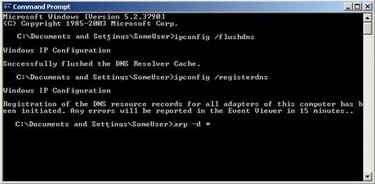
「ipconfig / flushdns」と入力してから「ipconfig / registerdns」(引用符なし)と入力して、DNSリゾルバーキャッシュをフラッシュし、DNSソースレコードを登録します。
ARPキャッシュもクリアしたい人もいます。これを行うには、コマンドプロンプトで引用符なしで「arp-d *」と入力します。 この部分はオプションです。
ステップ5
プロンプトでdcdiag / fixと入力します
出力を読み通します。 ほとんどの場合、出力のどこかに次のテキストが含まれます。
サーバーGUIDDNS名をIPアドレスに再解決できませんでした。 GUIDを解決できませんでしたが、サーバー名はIPアドレスx.x.x.xに解決され、ping可能でした
ステップ6
引き続きコマンドプロンプトで、「dcdiag / fix」と入力し、次に「netstopnetlogon」と「netstartnetlogon」(引用符は含みません)を入力して、変更を確定します。
dcdiagをもう一度実行して、ドメインコントローラーのDNSが機能していることを確認します。 手順5で説明したエラーは発生しなくなります。 他のNIC関連のエラーが表示される場合がありますが、ほとんどの場合、インストールに影響を与えることはありません(NICに重大な問題が発生した場合は、ここまで到達できませんでした)。
ステップ7
これで、メンバーコンピューターを新しいドメインに追加し、ドメインコントローラーを追加できるようになります。
ヒント
最良の効果を得るには、netlogonサービスを停止して開始し、「再起動」しないでください。 再起動しても機能する場合がありますが、信頼性が低いことがわかりました。 これを機能させるには、ドメインの管理者である必要があります。
警告
DNSレコードを手動で入力しようとしないでください。 ほとんどの場合、いくつかの重要なエントリを見逃したり、タイプを間違えたりします。 これは、それらをまったく持たない場合よりも悪いです。


